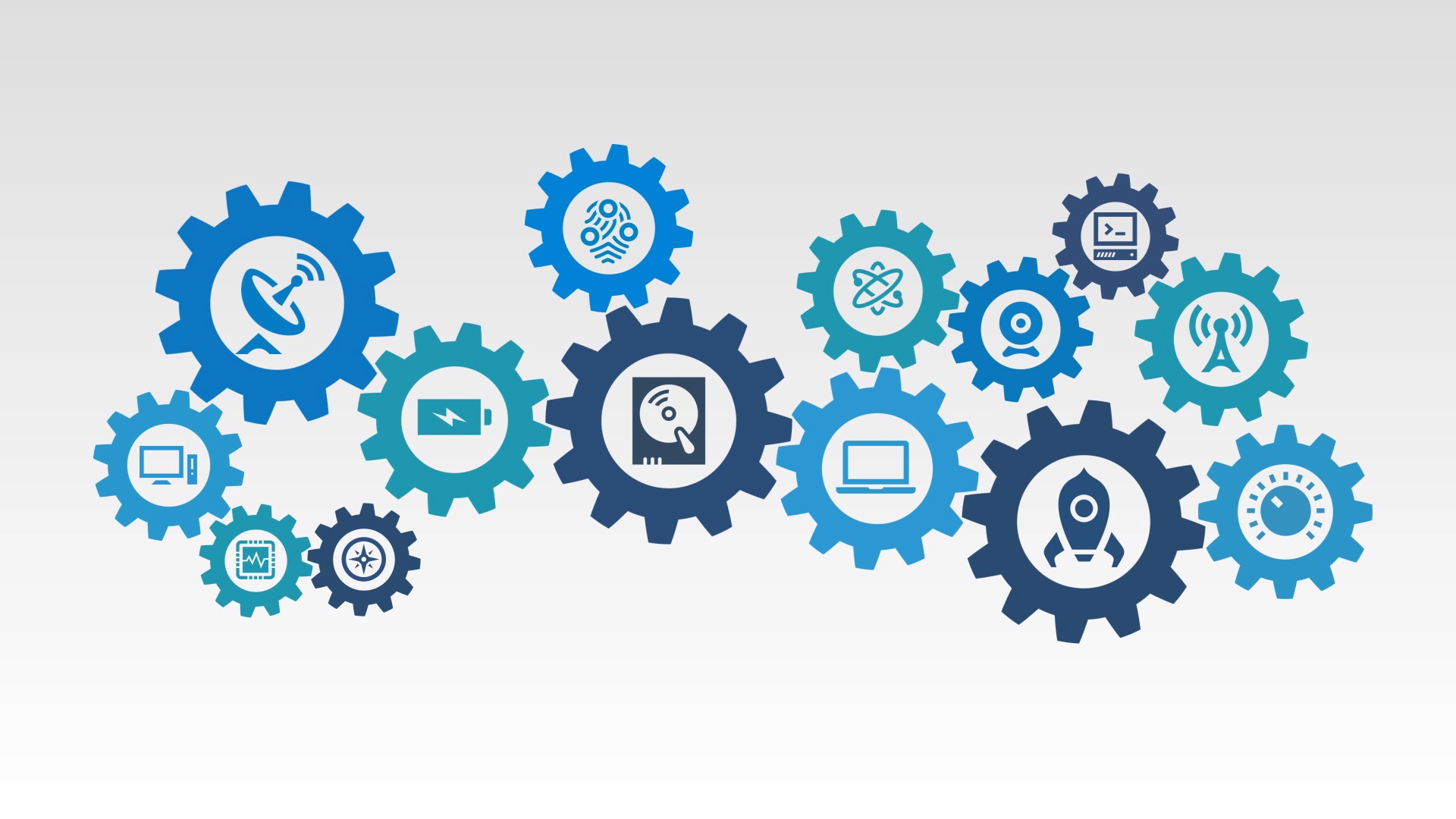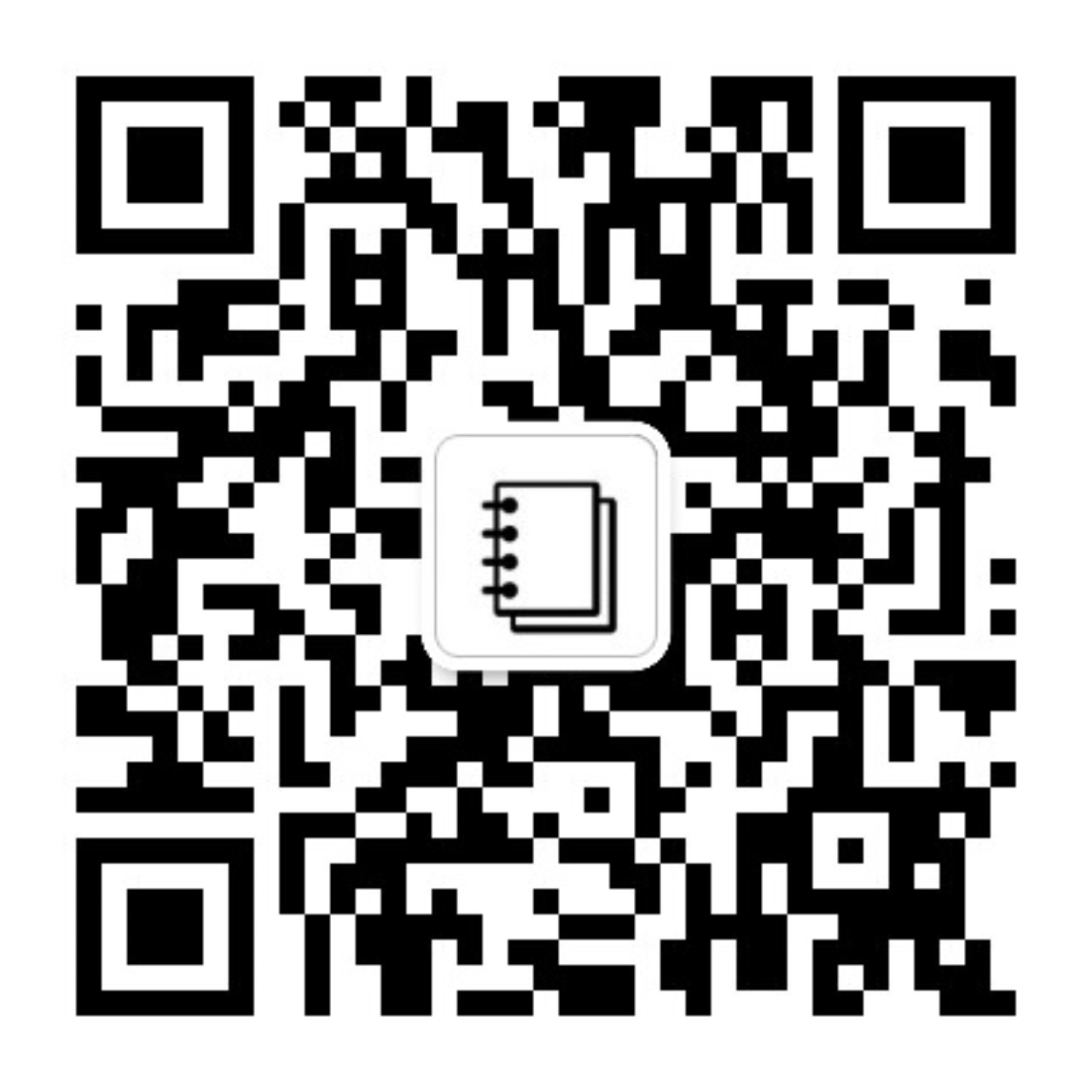基础设置
系统设置
1. 触控板设置 (轻点来点按 & 三指拖移)
接触到电脑第一件事就是触控板的不方便,每次操作都要按压才能操作。非常的生硬。长时间按压感觉手指非常酸爽。 还是先把触控板设置一下吧。
- 轻点来点按
→ 系统偏好设置 → 触控板 → ☑️轻点来点按。
- 三指拖移
→ 系统偏好设置 → 辅助功能 → 指针控制 → 鼠标与触控板 → 触控板选项 → ☑️启动拖移 → 选中三指拖移
2. 键盘设置
解决触摸板的问题后顺便设置一下键盘,因为输入法是在这里设置的。 来吧开始设置。
→ 系统偏好设置 → 键盘 → 输入法 → ➕添加输入法。
3. 触发角
我认为这是我在使用mac 电脑使用最多的功能之一了。 虽然快捷键可以代替。但是在操作触摸板或者鼠标的时候。不能单手操作键盘快捷键的时候触发角大大提升使用体验。 当然唯一的缺点就是屏幕只有四个角。
→ 系统偏好设置 → 桌面与屏幕保护程序 → 屏幕保护程序 → 触发角 → ☑️桌面 | 调度中心| 启动保护程序 |应用程序窗口
4. 程序坞与菜单栏
这里更新了macOS Big sur 以后发生了较大的改变。不过还是有一些需要调整的。这里根据自己的需要或者习惯调整程序坞的位置。右上角的菜单栏。 是否隐藏程序坞等等。
→ 系统偏好设置 → 程序坞与菜单栏
5. 调度中心
这个是我认为比较需要调整的地方。个人习惯推荐我放到了后面。 因为每次打开的应用会自动重新排列程序坞这简直有点要了命。个人觉得这个功能不习惯就给关了。
→ 系统偏好设置 → 调度中心 → ✕重新排列空间
快捷键小技巧
1. 聚焦搜索
这个是我认为是最好用的功能之一。使用非常方便且强大。电脑里面基本上文件应用程序都能搜索的到。还和系统的词典、Safari等深度集成。相当好用。
快捷键 ⌘ + ␣
软件篇
电脑到手了除了必要的社交软件之外。我们在工作中需要一些强大的软件来帮助我们来完成工作。这里推荐一些自己常用的软件。其实大部分都是收费。相对来说比较好用。开源的我会贴上下载链接请自行获取。
工具
1. Bob最强翻译
主要功能:
- 划词翻译
- 截图翻译

在工作中难免会遇到翻译的问题,每当这个时候就要复制打开浏览器或着词典然后粘贴 进行翻译。 整个过程会打断自己的工作。相当的难受。即使是使用聚焦搜索。也避免不了这个过程。只是加快了速度而已。每一步都没少。Bob 只需要选中需要翻译的文字然后快捷键 ⌥+D 就翻译完了。 用完之后esc推出就好了。切换软件的时间都不需要。
下载地址:https://github.com/ripperhe/Bob/releases/latest/download/Bob.zip
2. keka解压工具
主要功能:
- 解压各种各样的压缩包
- 排除系统隐藏文件

这里这个工具的主要使用场景就是公司里吗的windows 用户发过来的rar的压缩包了。 在mac上完全打不开。这个时候相当的尴尬。这个压缩工具是开源的同时App Store已经上架可以在App Store上购买下载。当然你也可以白嫖去GitHub下载。软件的图标还是相当好看的。
3. cheatsheet快捷键助手
主要功能:
- 长按获取当前应用下的快捷键。

当然这个快捷键获取的并不是所有的。还是有一定限制的。不过相对来说还是很不错的了。这个在App Store是免费下载的。白嫖的东西可以要去不是那么的高。😂
4. iStat Menus
主要功能:
- 状态栏展示电脑状态。

如果你也是一个对电脑掌控欲很强的人,那么恭喜这个软件非常适合你。这里软件满足了你对所有状态监控的要求。cpu,内存,磁盘,网络,温度等等。 建议去官网下载因为很多功能在App Store上面的被阉割了。
5. Amphetamine (电脑屏幕休眠控制)
主要功能:
- 控制电脑休眠

主要使用场景就是在做ppt 演示,当你带着电脑去演示ppt 的时候当你在口若悬河讲述你的回报,这是你才华横溢的最佳施展地方。你能 想象这个时候电脑突然熄屏了。那种尴尬么?整个会议室突然黑暗。想象都难受。 这个软件可以很快捷的解决这个问题。你可以设置。在使用某个程序的时候电脑一直保持不熄屏。也可以快捷设置保持屏幕不熄屏的时间。总之功能非常实用。 在App Store直接下载就好了。
办公
1. Agenda (笔记软件)

这个软件是一个和日历绑定的笔记软件。应对日常使用的个人时间管理和简单的项目管理也是可以的。同时收费模式也是很新颖。你可以选择免费使用,也可以付费解锁其他更有趣的功能。并且你可以只解锁你需要的功能。整体来说还是相当棒的 。在App Store下载就可以。
2. macdown (简单的标记文本编辑器)

开发中避免不了写文档。用这个写文档还是相当方便的比如现在这篇文章就是在这个工具上诞生的。这个软件是免费开源的,相比较于其他的软件这个软件比较好的地方是 右边可以预览。我不喜欢隐藏我写的标记。同时我又想看到我写的文章即使预览。这个软件完美解决。
下载地址:https://github.com/MacDownApp/macdown/tags
3. mindnode (脑图工具)

一看到这个软件我就爱上了,感觉在颜值着一块还是非常赞👍。功能强大。能够到处各种格式的脑图文件。方便传输。也支持打开各种各样的软件。跨平台在mac ipad iPhone 都有提供软件。文件可以存储到iCloud上面。可以直接在App Store下载。
4. microsoft office (微软办公套件)

说实话我是用的不是很多。但是办公软件的话公司一般都在用,作为一个程序员除了日常的使用有时候也要做一些ppt什么的但是大部分都是在用mac自带的keynote。想要下载的话只能去微软官网下载了。
5. omin (全家桶)
整体来说他们家的软件还是非常的贵的。是真的好用。这里推荐使用plan graffle 这两个软件。是使用的比较多的。之前使用ominfocus(时间管理)来做时间管理整体使用体验上是非常棒的。缺点是感觉过于重。维护起来比较耗时。不过通过这个软件倒是让我养成了一个比较好的习惯。目前也还在使用。学习成本还是有的。
开发
1. Paw(接口调试)

号称mac 最强API客户端,较好的用户体验,强大的功能,高性能,极快的响应速度。可以说是集优点于一身了 唯一的缺点就是要花钱。这是一个付费的软件。比不是免费就能使用的。官方网站。
2.charles(抓包)

目前在mac上一枝独秀的代理抓包工具了,功能强大。 支持请求响应检测。拦截并修改请求及响应等等功能。贴个网址 这个软件也是收费的。好想大部分的软件都是收费的😌
3.Dash(文档查看工具)

文档集查看工具,可以离线下载200多个文档集。搜索能力一流,全文检索,快捷键唤醒 离线搜索。代码段管理等等。总之有了这个其他的就可以不用在看了。
4.imageOptim(图片压缩)

imageOptim 项目中图片大小优化可以直接用。把整个项目目录丢进去,然后会自己获取所有的图片。然后执行压缩。整个过程没有进行多余的操作。整体来说相当的赞👍。下载地址
4.Vmware(虚拟机)

之前一直在使用VirtualBox 现在主要使用Vmware了。因为针对个人版也已经免费了。只需要自己注册一个账号,然后获取自己的激活码。
5. iTerm2 (终端)

如果说所有的软件推荐只让推荐一个的话那么我就只推荐这一个。 因为在开发工作中需要使用终端较多。一个高效的强大的终端工具是带来质的提升的。
- 快捷键唤醒 & 快捷键多窗口。
- 自定义主题有多个主题可以下载使用。
- 自动补全
- 即使回放。这个比较重要,就是回滚之前的操作打印信息。
- 显示图片和gif 等等
这个软件是开源免费的 下载地址:https://iterm2.com/downloads.html